Khắc phục khi đang dạy hoặc học online mạng chập chờn, không vô mạng
Do tình hình dịch bệnh Covid, người người, nhà nhà đều dùng mạng Internet liên tục. Tần suất dùng mạng trong mùa dịch này tăng lên khủng khiếp (khoảng 90% – thông tin từ các trang mạng). Giáo viên phải dạy online, HSSV cũng học online. Nhưng rất nhiều người gặp phải tình trạng mở Google Meet hay phần mềm hỗ trợ video online lên nó cứ quay vòng vòng suốt dù tắt rồi mở lại vẫn bị.
Sau đây là vài cách đơn giản giúp mọi người có thể nhanh chóng khắc phục tình trạng mạng chậm, chập chờn hoặc không vô được.
Điện thoại vô mạng được nhưng máy tính lại không vô được: Hãy khởi động lại máy tính. Nếu vẫn không được, hãy rút điện cục Modem Wifi sau 30 giây cắm lại (nếu nhà có 2-3 cục phát Wifi, hãy rút cắm lại toàn bộ).
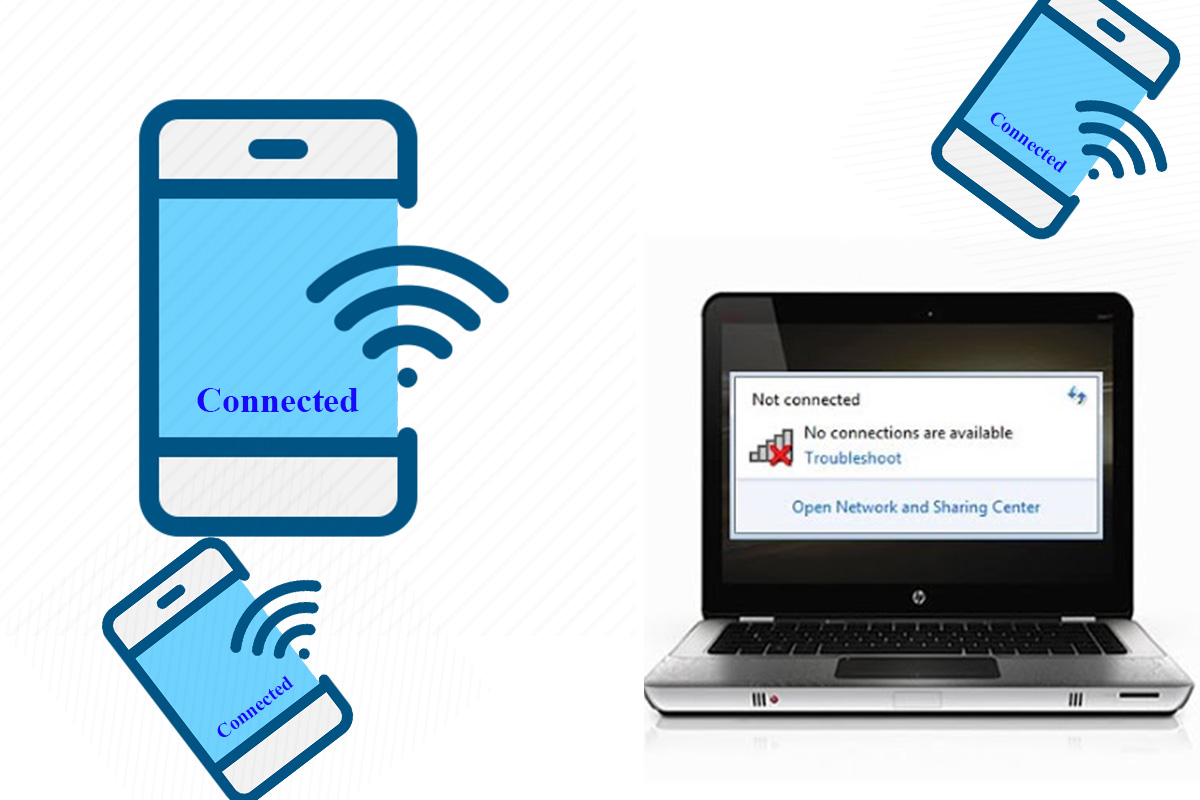
Nếu đã làm hết như trên mà vẫn không được, xin lần lượt thử lại theo như sau: Tắt hết các kết nối Wifi của điện thoại mọi người trong nhà và khởi động lại chờ máy tính kết nối lại. Nếu như vậy máy tính vô được có nghĩa là thiết bị Wifi của nhà bạn không đáp ứng nổi nhu cầu nhiều thiết bị kết nối Wifi. Do đó, thiết bị nào hiện thời không cần tới Wifi thì đừng cho kết nối, nhất là với TV internet.
Nếu tắt hết kết nối Wifi của điện thoại mà máy tính vẫn không vô được, làm tiếp như sau (Chú ý là hướng dẫn này cho máy tính dùng Win 10, Win 7 tương tự).
Bấm chuột lên biểu tượng kết nối mạng / Wifi, chọn Network & Internet settings như hình.
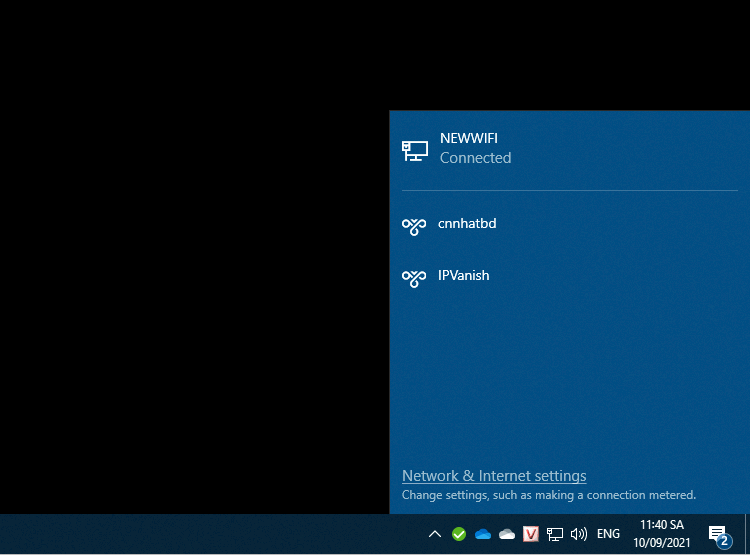
Chọn Network & Internet settings
Có thể bấm chuột lên nút cửa sổ Start, gõ chữ network, rồi bấm enter.
Tiếp tục chọn Change adapter options như hình.
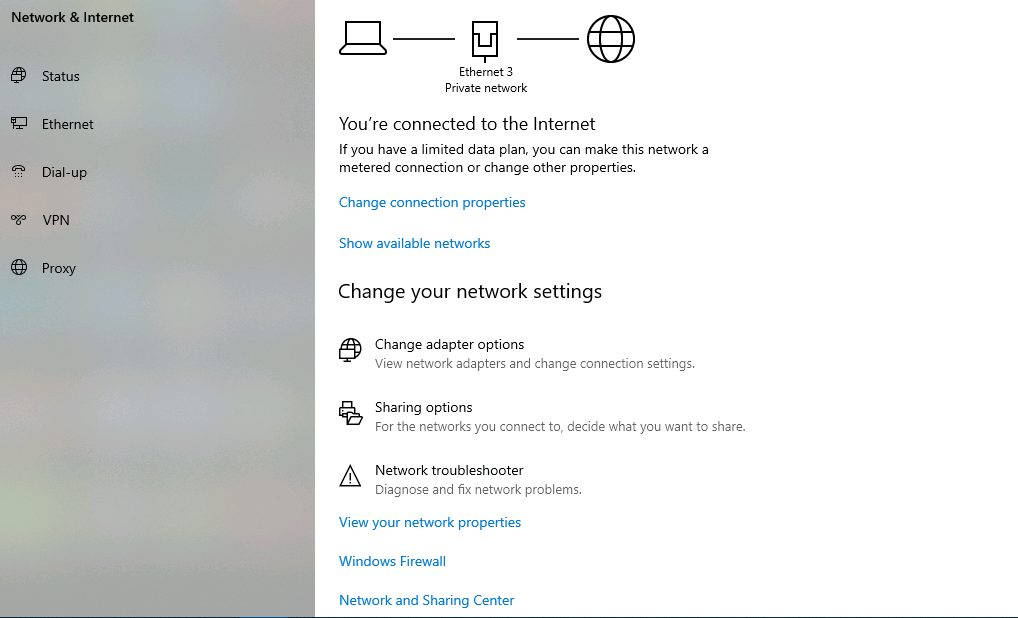
Chọn Change adapter options
Ở cửa sổ mở ra, click đôi lên biểu tượng kết nối mạng có dây hoặc wifi.
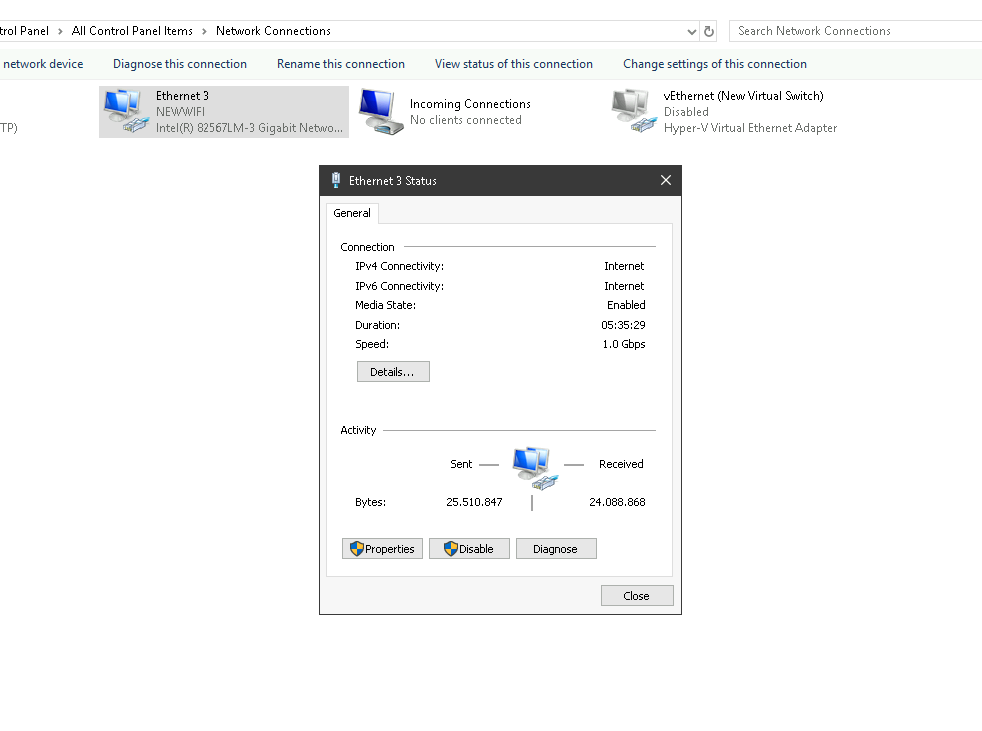
Bấm nút có chữ Properties
Ở cửa sổ tiếp theo, nếu thấy các ô có điền sẵn dãy số (IP), ghi nhớ lại hoặc chụp lại (để sau nếu cần thì nhập lại như cũ vì có thể đó là do NV KT họ set), xong bấm chọn ô tròn thứ nhất và thứ ba có chữ … automatically. Nếu đã sẵn chọn automatically thì nhảy sang hướng dẫn kế tiếp bên dưới.
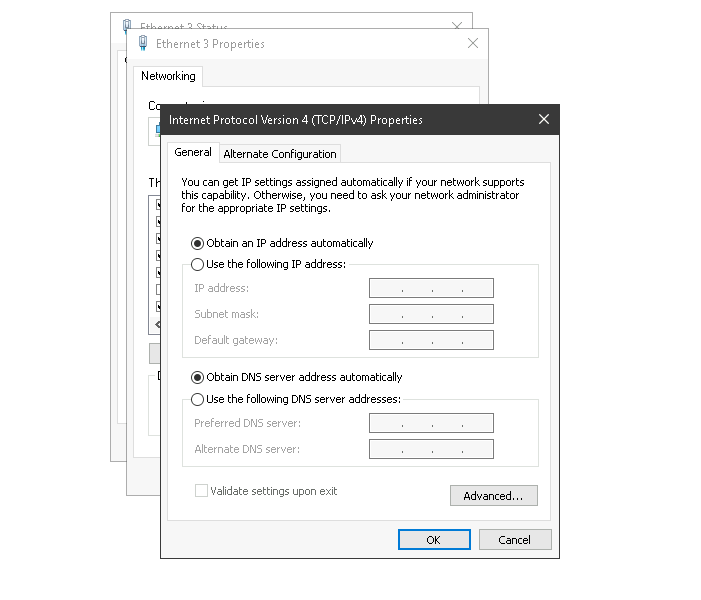
Bấm chọn dấu tròn chọn thứ nhất với thứ ba, các ô gõ địa chỉ IP sẽ khóa lại, không có số.
Xong bấm OK thoát ra hết và chờ kết nối lại sẽ ok. Nếu chưa được, làm lại như trên nhưng chọn tùy chọn thứ nhất, …automatically, tùy chọn thứ tư rồi set vô: trên 8.8.8.8, dưới 8.8.4.4 hoặc 8.8.8.8 và 1.1.1.1.
Sau khi thử hết các cách trên vẫn không vô mạng được, trong khi điện thoại chạy ok thì khả năng card mạng bị lỗi hoặc Driver hoặc Win lỗi. Lúc này có thể nhờ đến người am hiểu/KTV hướng dẫn khắc phục qua cuộc gọi video.
Trường hợp phổ biến khác là mạng chạy ok, vô web hay youtube đều tốt nhưng dùng video trong Google meet, Zoom, MS Teams… đều đứng/rất chậm. Trường hợp này thường có 2 nguyên nhân cần xem xét. Thứ nhất, có thể do cấu hình máy quá xưa/quá yếu (RAM dưới 4GB, không có ổ cứng SSD, ổ cứng sắp hư, ). Thứ hai là dùng dịch vụ của nước ngoài trên đường truyền hỗ trợ quốc tế thấp (các gói cước internet cáp quang giá rẻ thường tốc độ truy cập quốc tế thấp).
Với máy quá cũ, yếu chỉ có cách là nâng cấp RAM, thay ổ SSD, nếu có thể, nhằm tiết kiệm và tận dụng bởi nhu cầu dạy hoặc học online vẫn đáp ứng được.
Với tình trạng đường truyền hỗ trợ truy cập quốc tế không tốt, do các dịch vụ như Google meet, MS Teams, Zoom… đều thông qua máy chủ quốc tế, có thể khắc phục đơn giản bằng cách dùng DNS của Google. Bấm đây Xem lại cách đổi DNS phía trên để đổi DNS sang 8.8.8.8 và 8.8.4.4 của google.
Và ngay chính hệ thống cloud của website này cũng hỗ trợ tốt dạy và học online hoàn toàn miễn phí. Chi tiết hướng dẫn tại đây, hoặc bấm hình dưới.
Ngoài ra, bạn cũng có thể dùng dịch vụ k12online của Viettel cũng hỗ trợ dạy và học online rất tốt.
Chúc các bạn Dạy và Học online thật tốt và đừng quên Like và Share bài viết nhe.





Very interesting points you have mentioned, thank you for putting up.Money from blog